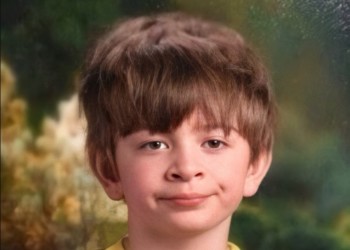Без создания аватарки для Зума можно и обойтись, конечно же, однако с ней вас легче будет узнать. Поэтому рекомендуем установить какое-нибудь изображение. А как это сделать, вы узнаете из статьи ниже.
Каким должно быть изображение
После того, как вы создали профиль в Зум и первый раз вошли в него, то рядом со своим именем видите серую иконку со схематичным изображением человечка. Это — ваша будущая аватарка. Какой она будет в дальнейшем — решать вам. Личное фото или просто картинка из интернета — в системе, чтобы поставить аватарку в Зуме на компьютере, ограничений в этом плане нет. Значение имеет только формат и размер файла:
- Допустимые форматы — png, gif или jpg/jpeg.*
- Допустимый размер — максимум 2 Мб.
*В формате jpg по умолчанию сохраняются большинство фото, которые мы делаем самостоятельно. А gif — это те самые движущиеся по несколько секунд картинки.
Обратите внимание: проверить, подходит ли фото по размеру для загрузки в качестве изображения, очень просто. Кликаете по нему правой кнопкой мыши и в меню выбираете “Свойства”. Уменьшить картинку, чтобы установить аватарку в Zoom, можно в любом фоторедакторе. Подойдет даже Paint.
Как поставить аватарку
Ниже приведены инструкции, как сделать аватарку в Зуме на компьютере и телефоне. Также здесь вы найдете инструкции, как заменить уже имеющееся изображение на другое.
На компьютере
Как поставить аватарку в Зуме на компьютере:
- Заходим в свой профиль.
- Жмем на серую иконку — человечка. Или можно кликнуть на кнопку “Изменить” под ним. Разницы нет.
- Появилось окно с надписью “Изменить изображение” в верхней части. А в левом нижнем его углу есть незаметная кнопка “Выгрузить”. Жмем на нее.
- Поверх страница браузера отобразится окно проводника. Через него ищем на компьютере картинку / фото для будущей авки. Кликаем по ней левой кнопкой мыши, а затем жмем на “Открыть”.
- За доли секунды файл загрузится и отобразится в окне “Изменить изображение”. Сдвигая или раздвигая светлое поле левой кнопкой мыши, выбираем размер, до которого нужно обрезать картинку.
- Жмем на “Сохранить”, чтобы поставить фото на аватарку в Зуме на телефоне.
Готово, теперь вместо “серого человечка” у нас в Зум есть своя картинка.
На телефоне или планшете
Как поставить аватарку в Zoom на телефоне или планшете:
- Запускаем приложение.
- Жмем на “Настройки” (иконка “шестеренка” в правом нижнем углу). Здесь жмем на существующее фото и переходим в раздел “Фотография профиля”.
- Поверх окна появится маленькое меню — здесь нужно выбрать, из какого источника вы хотите взять фото. Всего два варианта: “Сделать снимок” и “Выбрать фото”*.
- После того, как выбранное фото загрузится, подгоняем его по размеру (здесь будет функционал для обрезки, аналогичный тому, что есть в браузерной версии).
- Жмем на “Сохранить”.
*Выбирать можно будет из того, что есть в фотогалерее вашего смартфона.
Как поменять картинку
Как поменять аватарку в Зуме на компьютере:
- После входа в профиль кликаем по уже имеющейся аватарке. Или нажимаем на кнопку “Изменить” под ней.
- Откроется окно “Изменить изображение”. Здесь жмем на “Выгрузить”, чтобы сменить аватарку для Zoom.
- Также, как в самой первой инструкции, через проводник выбираем фото на компьютере, обрезаем его и кликаем на “Сохранить”.
Готово. Теперь о том, как поменять аватарку в Зуме с телефона или планшета:
- В приложении переходим в “Настройки”, а оттуда в “Фотографии профиля”.
- Выбираем, откуда нужно взять новую аватарку.
- Выполняем обрезку фото и жмем на “Сохранить”.
Как вы заметили, в том, как в Zoom изменить аватарку, нет ничего сложного. А для изменения уже имеющегося изображения выполняются те же самые действия. Не сложно, правда? Попробуйте и Вы!